Cookiebotin lisääminen
Taustaa
Cookiebot on ratkaisu, jota käyttämällä verkkokaupan asiakkailta voidaan pyytää suostumus evästeiden käytölle.
Tarvittavat ohjelmistot
Tässä työssä tarvitaan
- verkkoselain (esim. Edge)
Upotuskoodin lisääminen (2 min)
- Siirry osoitteeseen https://www.cookiebot.com/ ↗ ja rekisteröidy palveluun.
- Palvelu ohjaa käyttöönotossa. Kun olet kohdassa"Embed consent script", niin valitse "Custom embed code".
- Kopioi "Embed code" -kohdassa oleva koodi tietokoneesi leikepäydälle klikkaamalla "Copy to clipboard".
- Löydät saman upotuskoodin tarvittaessa myöhemmin Cookiebotin hallintapaneelin "Script Embeds" -kohdan "Cookiebot CMP Script Tag" -kohdasta. - Kirjaudu verkkokaupan hallintaliittymään (demo).
- Klikkaa ylhäältä asetukset / koodit ja ulkoasu.
- Klikkaa Lisää uusi -painiketta.
- Valitse tyypiksi "HTML5/JavaScript".
- Syötä nimeksi "Cookiebot" tai mitä tahansa.
- Valitse sijainniksi "Verkkokaupassa <head> jälkeen".
- Liitä Koodi-kohtaan "Embed code".
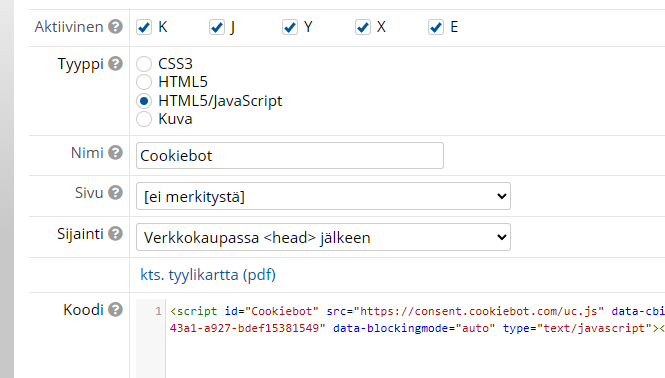
- Klikkaa Tallenna-painiketta.
Evästeilmoituksen lisääminen (3 min)
- Kirjaudu Cookiebotin hallintapaneeliin osoitteessa https://www.cookiebot.com/ ↗.
- Siirry "Script Embeds" -kohdan "Cookie Declaration Script Tag" -kohtaan.
- Kopioi "Cookie Declaration Script Tag" -kohdassa oleva koodi tietokoneesi leikepäydälle klikkaamalla "Copy to clipboard".
- Kirjaudu verkkokaupan hallintaliittymään (demo).
- Klikkaa ylhäältä markkinointi / sisältösivut.
- Valitse luettelosta Tietosuojaseloste.
- Liitä Koodi-kohtaan "Cookie Declaration Script Tag".
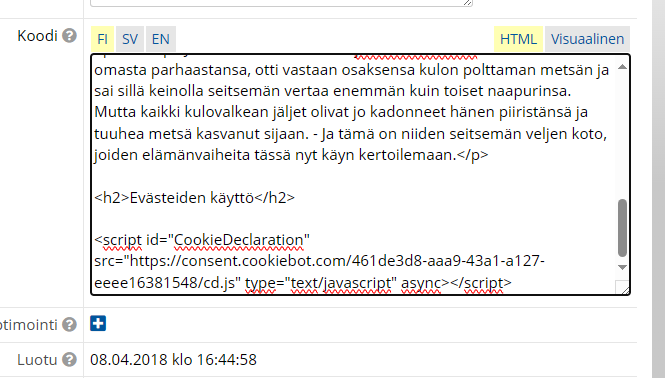
- Klikkaa Päivitä-painiketta.
Hyvä tietää
Jos Cookiebotin hallintapaneeliin "Script Embeds" -kohdan "Auto cookie-blocking mode" on valittuna, niin Cookiebot estää kaikki ei-välttämättömät evästeet automaattisesti, ellei verkkokaupan asiakas ole antanut suostumusta. Cookiebotin on tiedettävä, mitkä evästeet ovat välttämättömiä, eli mitä evästeitä ei estetä. Clover Shop tallentaa verkkokaupan asiakkaalle yhden välttämättömän evästeen. Sen nimi on xxxx_customer_se, jossa neljä ensimmäistä merkkiä vaihtelevat verkkokauppakohtaisesti. Lisää se Cookiebotin hallintapaneelin "Cookies & Reports" -kohdan "Self-declared cookies and trackers" -kohtaan. Kirjoita "Name" kohtaan *_customer_se ja valitse "Category" -valikosta "Necessary". "Cookie/Tracker purpose description" -kohtaan voit kirjoittaa englanniksi "Session ID" ja suomeksi "Istunnon tunniste".
Katso myös
Vastuunrajoitus
Näillä ohjeilla ja koodiesimerkeillä ei ole minkäänlaista toimivuustakuuta. Emme vastaa välittömistä, välillisistä, satunnaisista tai epäsuorista vahingoista, menetyksistä, korvauksista, tai kolmannen osapuolen esittämistä vaatimuksista, jotka johtuvat näiden ohjeiden tai koodiesimerkkien noudattamisesta.